前言
这里是清安,前面我们准备阶段基本上已经搞定了,环境也是OK了,那么接下来我们就开始正式阶段了。本章就来讲讲元素定位以及简单的登录脚本输出。
「软件嘛,各位可以自行随便下载一个试试问题不大」
元素定位
讲到元素定位,我们也不废话多说,先看一波官网: http://appium.io/docs/en/commands/element/find-elements/
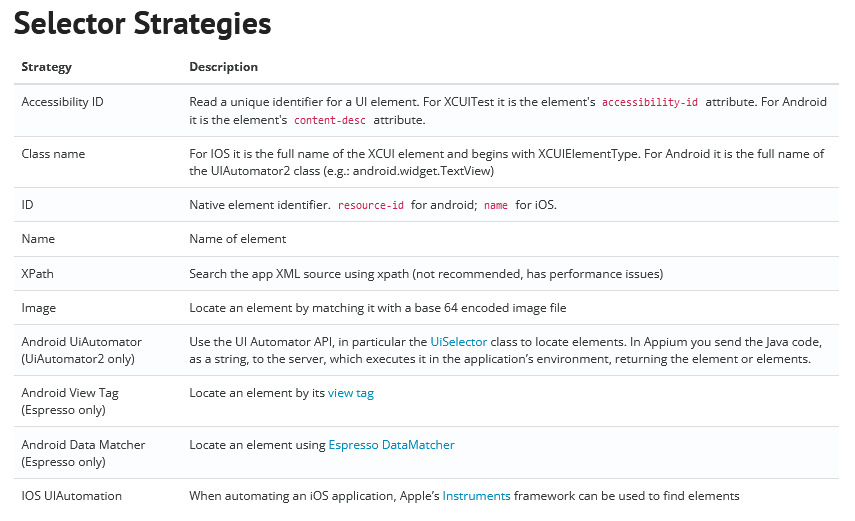
看到这里,嗯~全英文的,看不懂哎。问题不大,我们一起来看看几个比较常用的即可。例如XPATH,ID,Accessibility ID,CLASS NAME。
初始化
标题不重要,主要是要使用代码连接模拟器,跟Appium Inspector里面类似。
# ----清安—---
# 微信:qing_an_an
# 公众号:测个der
from appium import webdriver
desired_capas = {
"deviceName": "emulator-5554",
"platformName": "Android",
"appPackage": "com.mxchip.project352",
"appActivity": "com.mxchip.project352.activity.login.LoginActivity",
"platformVersion": "7.1.2",
"noReset": "True"
}
ap = webdriver.Remote('http://127.0.0.1:4723/wd/hub', desired_capas)
print(ap.context)
首先我们要引入appium的包,其次就是配置参数信息了。 desired_capas里面的内容是不是看着很眼熟,就是Appium Inspector所写的一些参数配置。
ap是一个变量,随意自己命名。注意命名规范。 webdriver.Remote()可以理解为实例化,并且传入连接的地址http://127.0.0.1:4723/wd/hub这些参数都可以在Appium Inspector里面看到。
最后我们再次传入配置参数desired_capas,告诉appium我们需要通信的是个什么玩意。由他来帮我们完成接下来的一些列的操作。而我们只要通过ap这个变量调用方法,就可以完成点击等一些操作了。
Accessibility ID
❝看官网意思:Read a unique identifier for a UI element. For XCUITest it is the element's accessibility-id attribute. For Android it is the element's content-desc attribute.
❞
大概就是说,根据content-desc这个属性来,那么这个属性在哪呢?
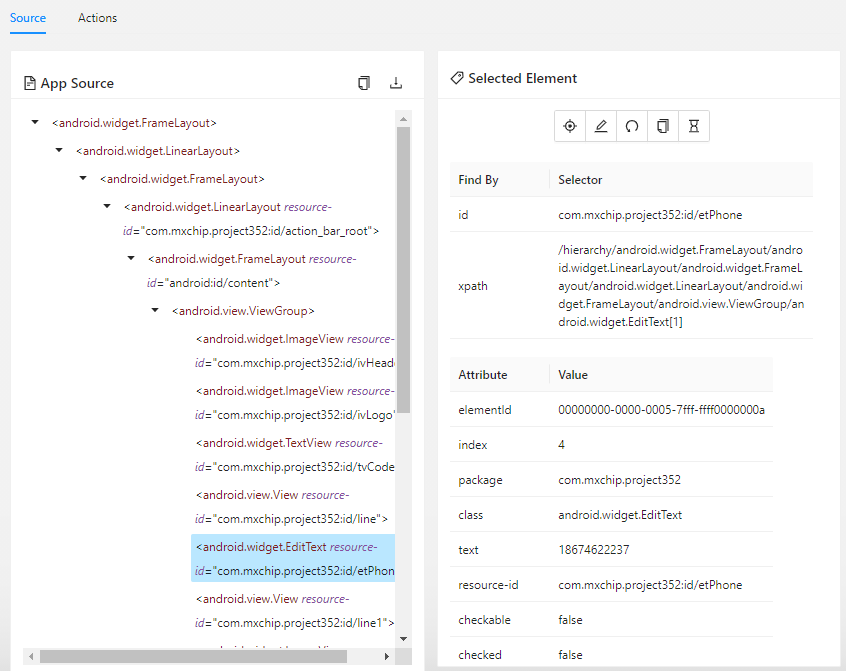 真不凑巧,这里没有唉,不过没关系,后面会介绍另一个工具uiautomatorviewer,这是安卓自带的一个元素定位工具。这里面会有介绍。先看个截图了解一下:
真不凑巧,这里没有唉,不过没关系,后面会介绍另一个工具uiautomatorviewer,这是安卓自带的一个元素定位工具。这里面会有介绍。先看个截图了解一下:
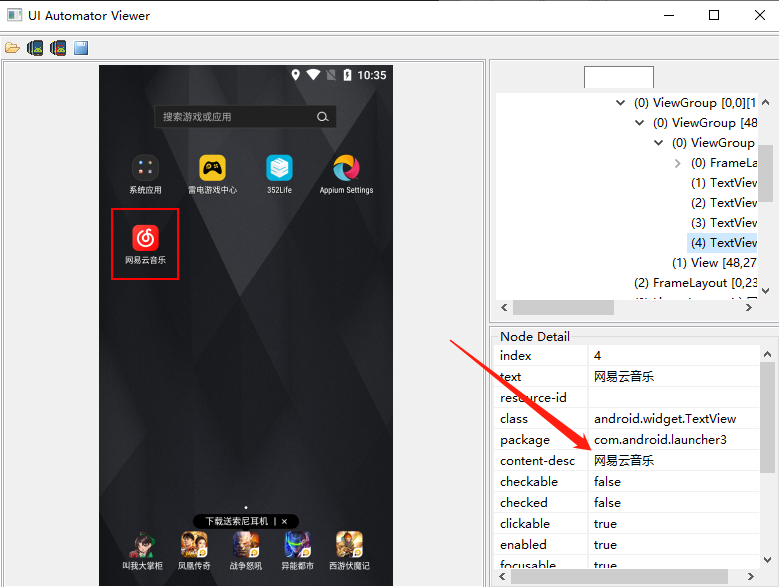
ID
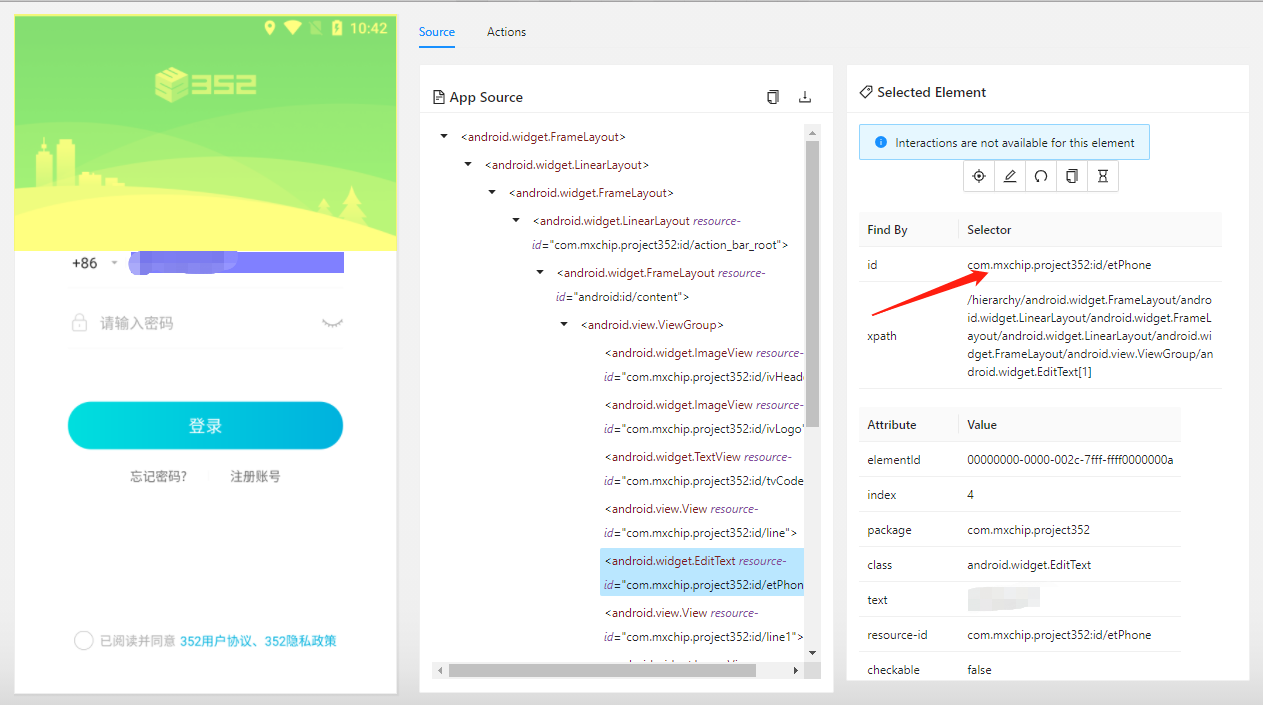
看图说话,这个够明显了吧,摆明了要你去使用它。所以咱们就安排了他。
# ----清安—---
# 微信:qing_an_an
# 公众号:测个der
from appium import webdriver
from time import sleep
from selenium.webdriver.common.by import By
desired_capas = {
"deviceName": "emulator-5554",
"platformName": "Android",
"appPackage": "com.mxchip.project352",
"appActivity": "com.mxchip.project352.activity.login.LoginActivity",
"platformVersion": "7.1.2",
"noReset": "True"
}
ap = webdriver.Remote('http://127.0.0.1:4723/wd/hub', desired_capas)
ap.find_element_by_id('com.mxchip.project352:id/etPhone').send_keys('qing_an_an')
这里我们直接用find_element_by_id,使用过程中你可能会看到这中间花了一条横线。问题都不大,意思就是下个版本抛弃而已。
CLASS NAME
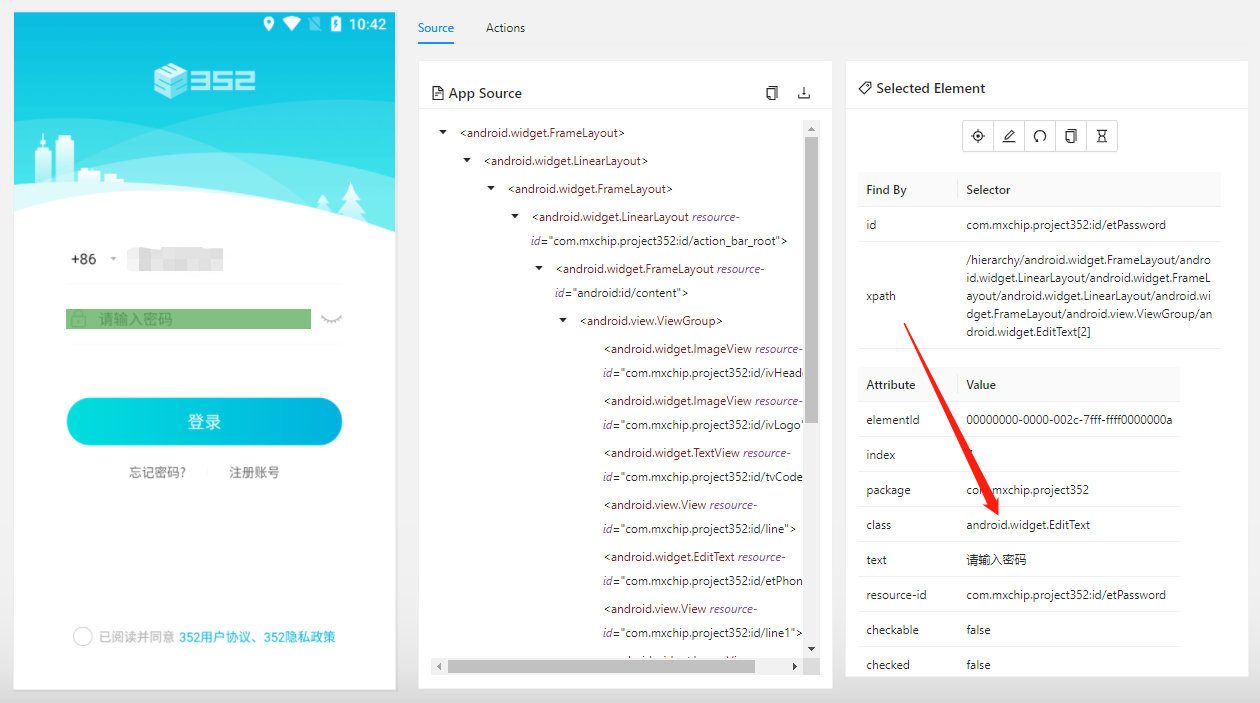
CLASS NAME还是少用的少,因为这个属性在app中极大的概率会出现重复的。
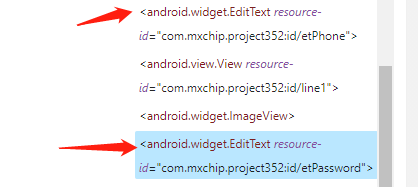 看到了吧,所以咱们还是谨慎使用。那么出现重复的咋办? 那么我们就用元素组定位。
看到了吧,所以咱们还是谨慎使用。那么出现重复的咋办? 那么我们就用元素组定位。
# ----清安—---
# 微信:qing_an_an
# 公众号:测个der
from appium import webdriver
desired_capas = {
"deviceName": "emulator-5554",
"platformName": "Android",
"appPackage": "com.mxchip.project352",
"appActivity": "com.mxchip.project352.activity.login.LoginActivity",
"platformVersion": "7.1.2",
"noReset": "True"
}
ap = webdriver.Remote('http://127.0.0.1:4723/wd/hub', desired_capas)
ap.find_element_by_id('com.mxchip.project352:id/etPhone').send_keys('qing_an_an')
ap.find_elements_by_class_name('android.widget.EditText')[1].send_keys('jx123456')
❝元素组定位,除了elements与element的区别外,元素组还需要添加下标来准确定位,例如上述所说,有两个重复的值,那么我们下标就从0开始,我们需要定位到输入密码框,它处于第二位,那么下标值就为1,以此类推。所以写法就是:find_elements_by_class_name('android.widget.EditText')[1]
❞
「此外元素组不只CLASS NAME这一种定位方式,XPATH/ID等都要,用法类似」
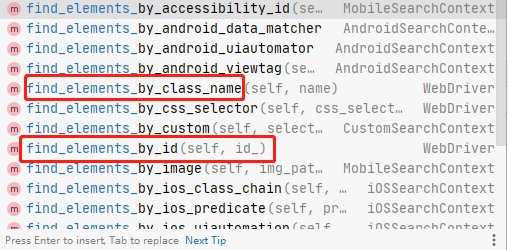 别看这里展示这么多,咱们用不到。
别看这里展示这么多,咱们用不到。
XPATH
至于XPTAH这个定位方式,有点特殊,我们可以手写,也能直接COPY。
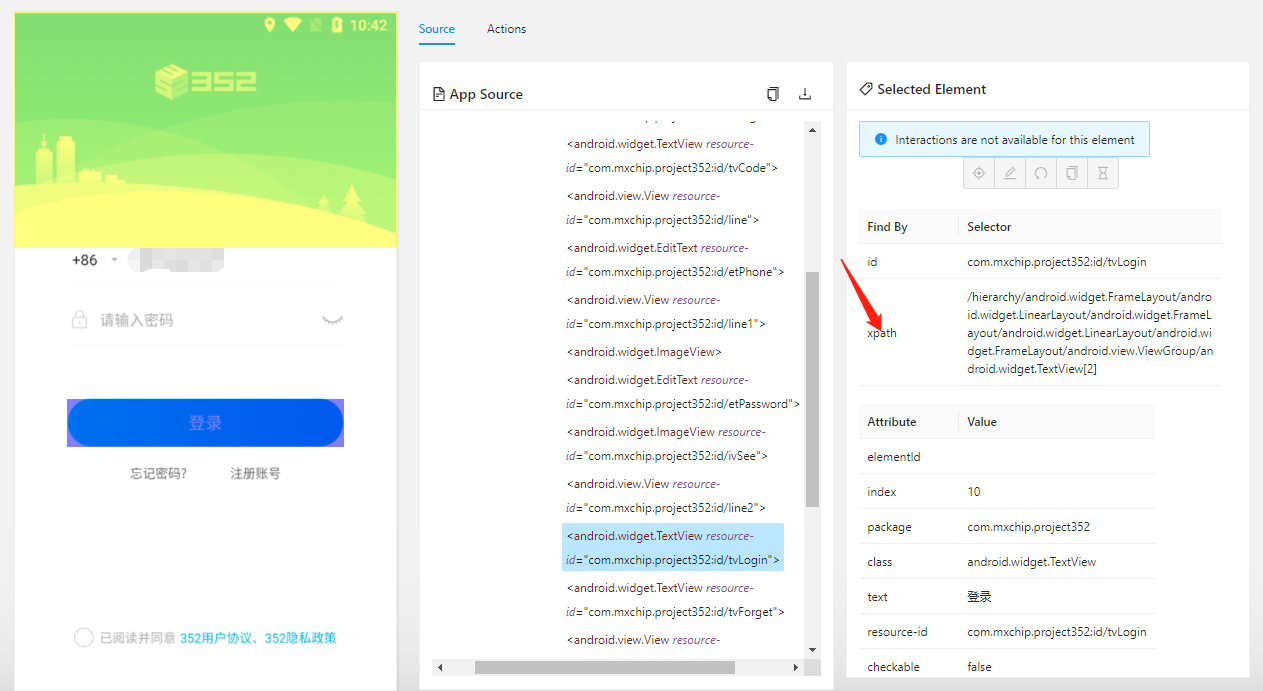 看这里就有现成的,但是,现成的太多了,博主本人是不打算复制,所以我选择手写。
看这里就有现成的,但是,现成的太多了,博主本人是不打算复制,所以我选择手写。
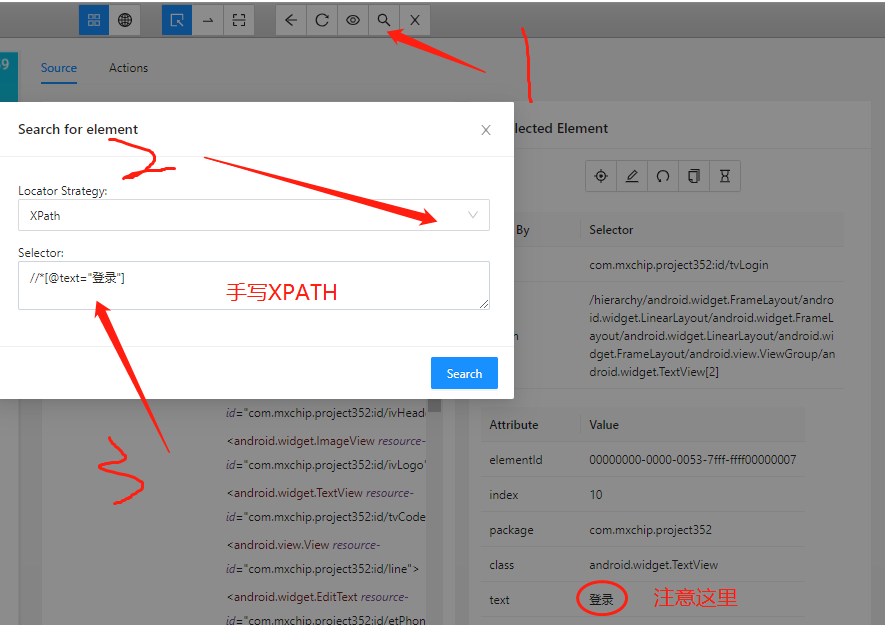 这里我选择的是text属性定位,也就是俗称文本定位。当然,这里的属性你都可以拿来写XPATH。点击search就能看到有几个元素了
这里我选择的是text属性定位,也就是俗称文本定位。当然,这里的属性你都可以拿来写XPATH。点击search就能看到有几个元素了
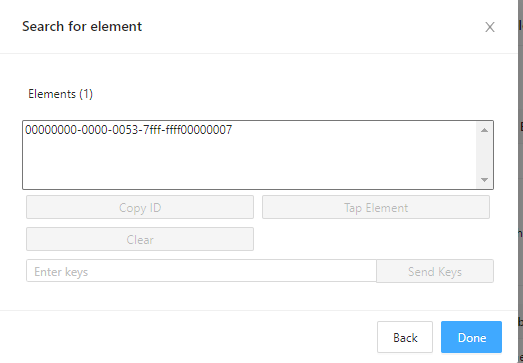 看看代码怎么写:
看看代码怎么写:
# ----清安—---
# 微信:qing_an_an
# 公众号:测个der
from appium import webdriver
desired_capas = {
"deviceName": "emulator-5554",
"platformName": "Android",
"appPackage": "com.mxchip.project352",
"appActivity": "com.mxchip.project352.activity.login.LoginActivity",
"platformVersion": "7.1.2",
"noReset": "True"
}
ap = webdriver.Remote('http://127.0.0.1:4723/wd/hub', desired_capas)
ap.find_element_by_id('com.mxchip.project352:id/etPhone').send_keys('qing_an_an')
ap.find_elements_by_class_name('android.widget.EditText')[1].send_keys('jx123456')
ap.find_element_by_xpath('//*[@text="登录"]').click()
「好了,基本的就是这些了,一起来看看一个完整且简单的APP登录 脚本是怎么样的吧」
# ----清安—---
# 微信:qing_an_an
# 公众号:测个der
from appium import webdriver
from time import sleep
desired_capas = {
"deviceName": "emulator-5554",
"platformName": "Android",
"appPackage": "com.mxchip.project352",
"appActivity": "com.mxchip.project352.activity.login.LoginActivity",
"platformVersion": "7.1.2",
"noReset": "True"
}
ap = webdriver.Remote('http://127.0.0.1:4723/wd/hub', desired_capas)
ap.find_element_by_id('com.mxchip.project352:id/etPhone').send_keys('qing_an_an')
ap.find_elements_by_class_name('android.widget.EditText')[1].send_keys('jx123456')
ap.find_element_by_id('com.mxchip.project352:id/cbAgree').click()
sleep(1)
ap.find_element_by_xpath('//*[@text="登录"]').click()
此处加了sleep,等待时间,防止定位程序运行起来点击过快可能会报错而添加的,后期用了其他的等待时间函数,这里就可以不用了。当然,你也可以直接不添加。
❝好了,本章就到了这里,下一章我们讲讲将selenium的定位方式引入进来,以及另一个类似XPTAH的定位方法。
❞























 1283
1283











 被折叠的 条评论
为什么被折叠?
被折叠的 条评论
为什么被折叠?










